PlayStation 4 é um console de videogame feito pela Sony Computer Entertainment. Se você tiver o PS4, poderá se conectar ao mundo online da PlayStation Network. Existem recursos como PlayStation Store e PlayStation Plus para jogar os jogos com jogadores online em seu console. No entanto, existem alguns problemas que você pode enfrentar ao se conectar à PlayStation Network. Um deles é o erro PS4 WS 37431 8. Esse código de erro ocorre quando você não consegue se conectar ao servidor online. Neste artigo, trazemos para você um guia útil que ensinará como corrigir o problema do código de erro WS 37431 8 do PS4 no seu console. Então, continue lendo!
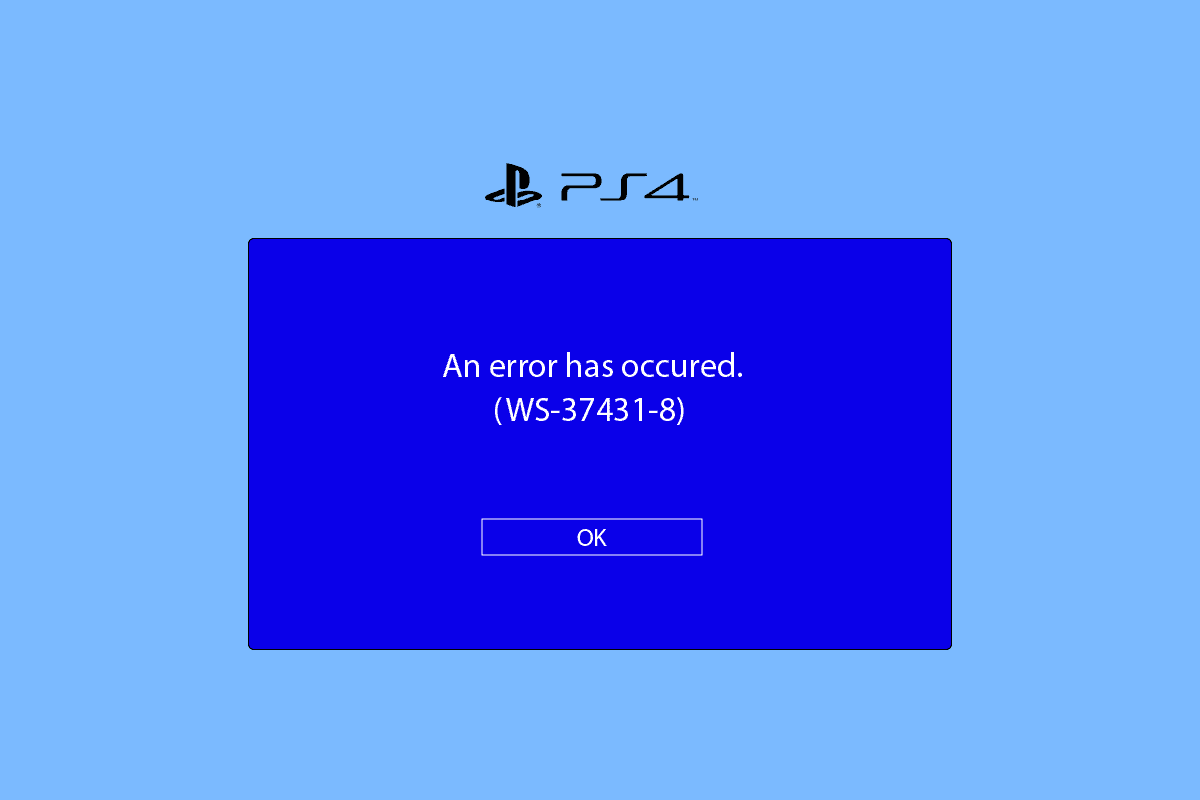
últimas postagens
Como corrigir o código de erro PS4 WS 37431 8
O erro PS4 WS 37431 8 geralmente é visto quando os arquivos de atualização do software do sistema não são reconhecidos pelo console e falharam. Pode haver outros motivos também que podem causar esse código de erro. Abaixo, listamos os métodos de solução de problemas para corrigir esse problema, para que você possa se conectar com seus amigos online e jogar seus jogos favoritos no console PS4.
Antes de tentar qualquer solução, você deve visitar o Status do serviço PSN página para garantir se não há interrupção do servidor e tudo está funcionando corretamente.
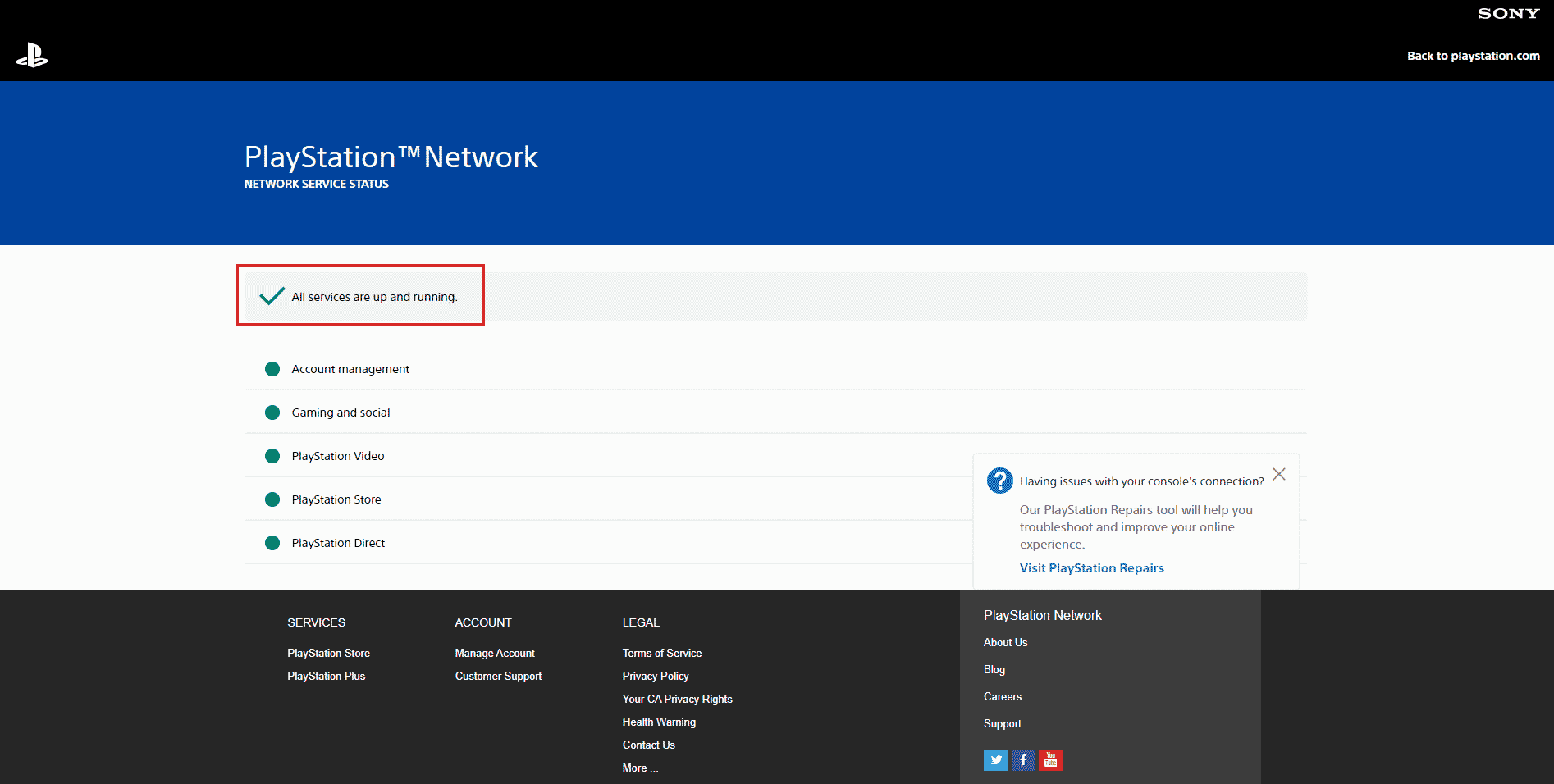
Se todos os serviços estiverem funcionando corretamente, siga estes métodos para corrigir o erro.
Método 1: Reinicializar o roteador
Em primeiro lugar, tente reiniciar o roteador Wi-Fi para corrigir erros ou falhas na conexão de rede. Siga as etapas listadas abaixo para reiniciar o roteador.
1. Pressione o botão Power no roteador.
 Imagem por OpenClipart-Vectors do Pixabay
Imagem por OpenClipart-Vectors do Pixabay
2. Em seguida, desconecte o cabo de alimentação do seu roteador e aguarde alguns minutos.
3. Agora, reconecte o cabo de alimentação e ligue o roteador Wi-Fi.
4. Aguarde até que a conexão de rede seja restabelecida e conecte-se à sua rede novamente.
Método 2: Reconstruir o banco de dados PS4
A reconstrução do banco de dados corrigirá os arquivos se eles estiverem corrompidos. Isso pode resolver o problema do erro PS4 WS 37431 8. A seguir estão as etapas para reconstruir o banco de dados do PlayStation.
1. Segure o botão Power do PS4 por 10 a 20 segundos e certifique-se de que o console emita dois bipes.
2. Em seguida, conecte o controle DualShock 4 ao console PS4 e pressione o botão PS4.
3. Agora, pressione o botão X no controlador.
 Imagem de Ricarda Mölck do Pixabay
Imagem de Ricarda Mölck do Pixabay
4. Por fim, selecione a opção Rebuild Database conforme mostrado na figura abaixo.

5. Aguarde até que o processo seja concluído e o console PS4 inicialize.
6. Agora, reconecte seu PS4 e verifique se você corrigiu o código de erro do PS4 WS 37431 8 ou não.
Método 3: alterar as configurações de MTU
Outro método para corrigir o código de erro PS4 WS 37431 8 é alterar a configuração de rede MTU. Siga as etapas listadas abaixo para fazer isso.
1. Abra as configurações do PS4 na página inicial.

2. Selecione a configuração de rede.
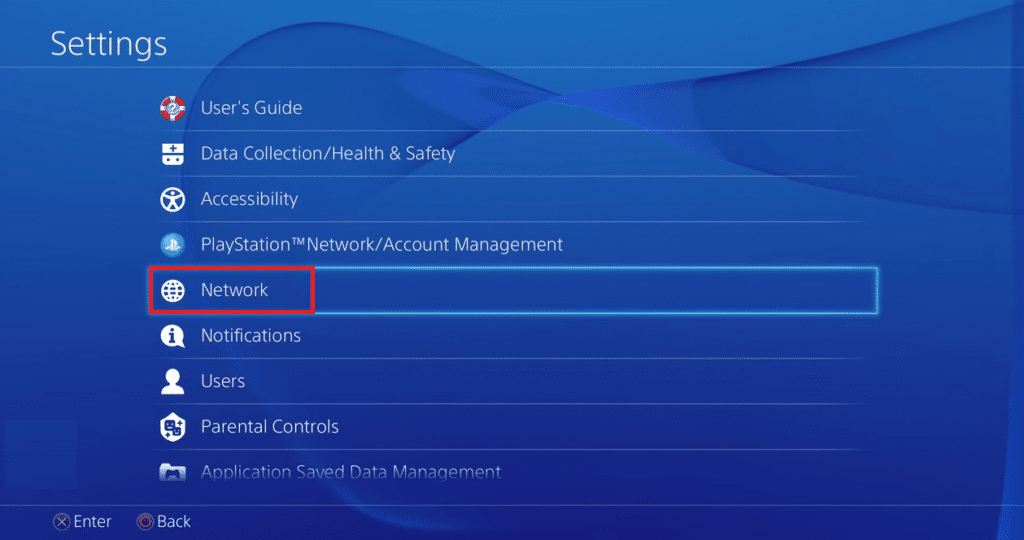
3. Em seguida, vá para o menu Configurar conexão com a Internet e selecione a opção Usar Wi-Fi.
4. Configure sua conexão de rede na opção Personalizada.
5. Escolha a conexão Wi-Fi.
6. Altere as configurações de endereço IP para Automático.
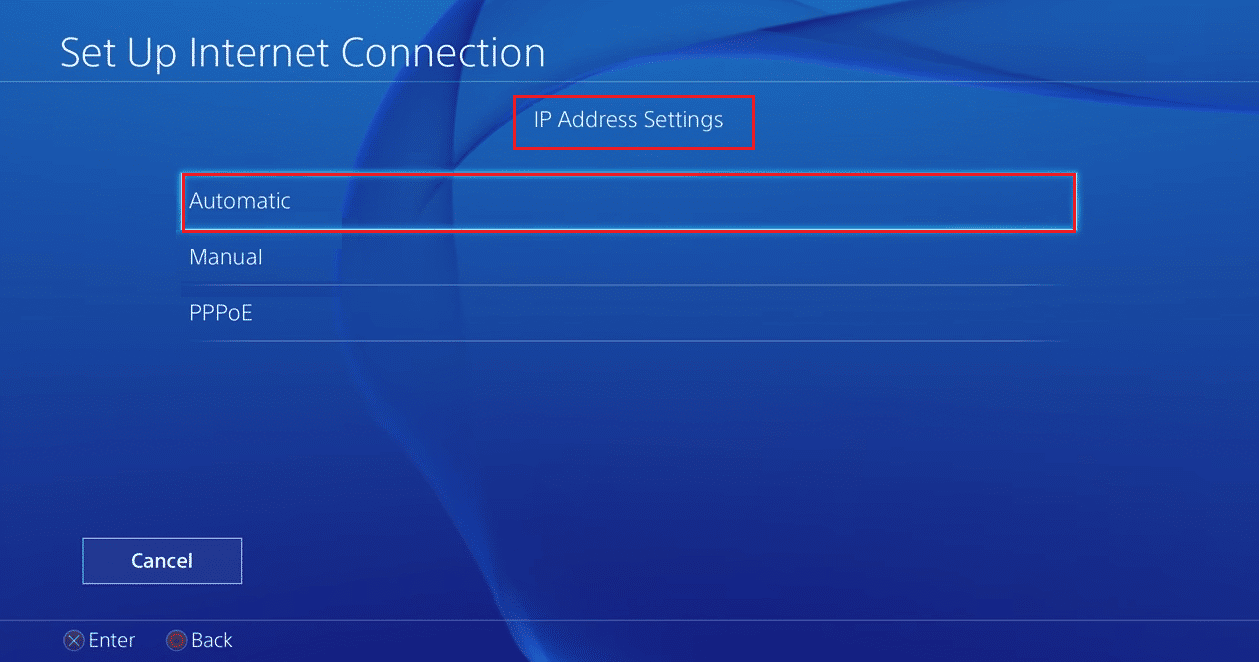
7. Em seguida, escolha a opção Não especificar para DHCP.
8. Em seguida, selecione a opção Automática para Configurações de DNS.
9. Agora, selecione a opção Manual para Configurações de MTU.
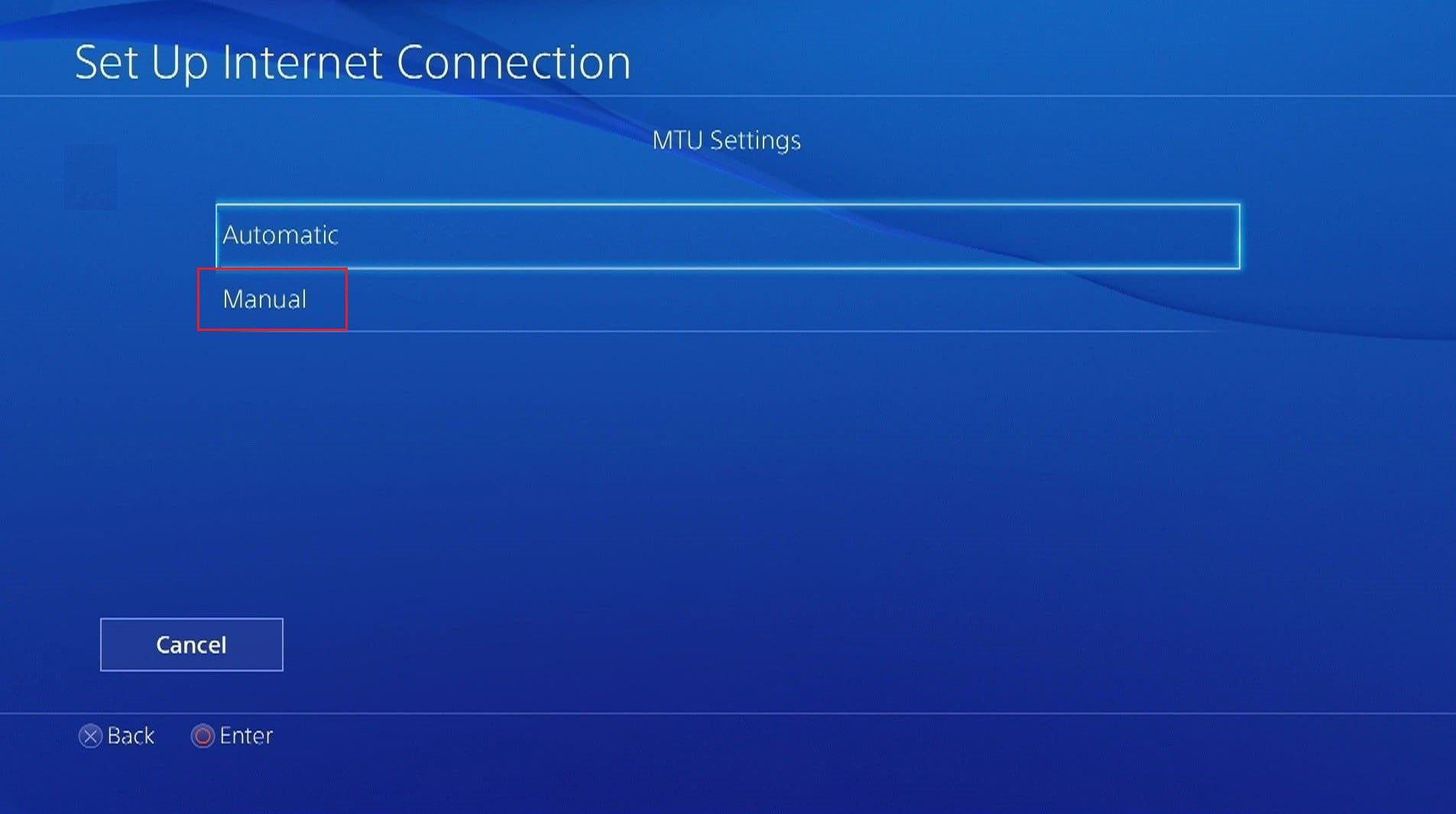
10. Aqui, insira o número 1473 MTU e selecione Avançar.
11. Em Servidor Proxy, selecione a opção Não Usar.
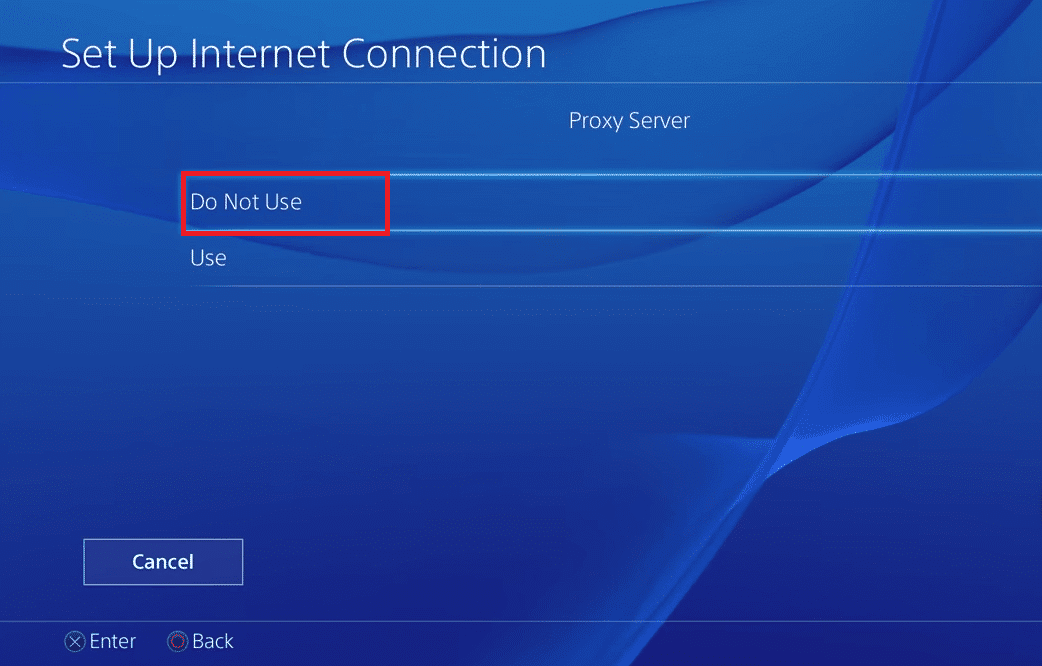
Método 4: Alterar as configurações de DNS
Se os métodos acima não corrigirem o código de erro do PS4 WS 37431 8, você precisará alterar a configuração de DNS da sua rede. Aqui estão as etapas para alterar a configuração de DNS no console PS4.
1. Navegue até as configurações de rede conforme mostrado no método 3.
2. Em seguida, selecione a opção Configurar conexão com a Internet.
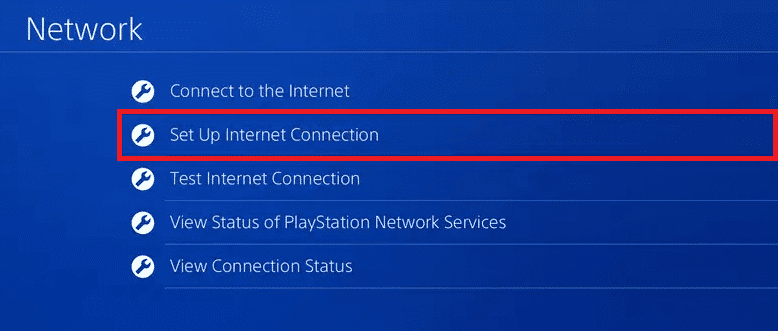
3. Selecione a opção Usar Wi-Fi ou Usar Cabo LAN.
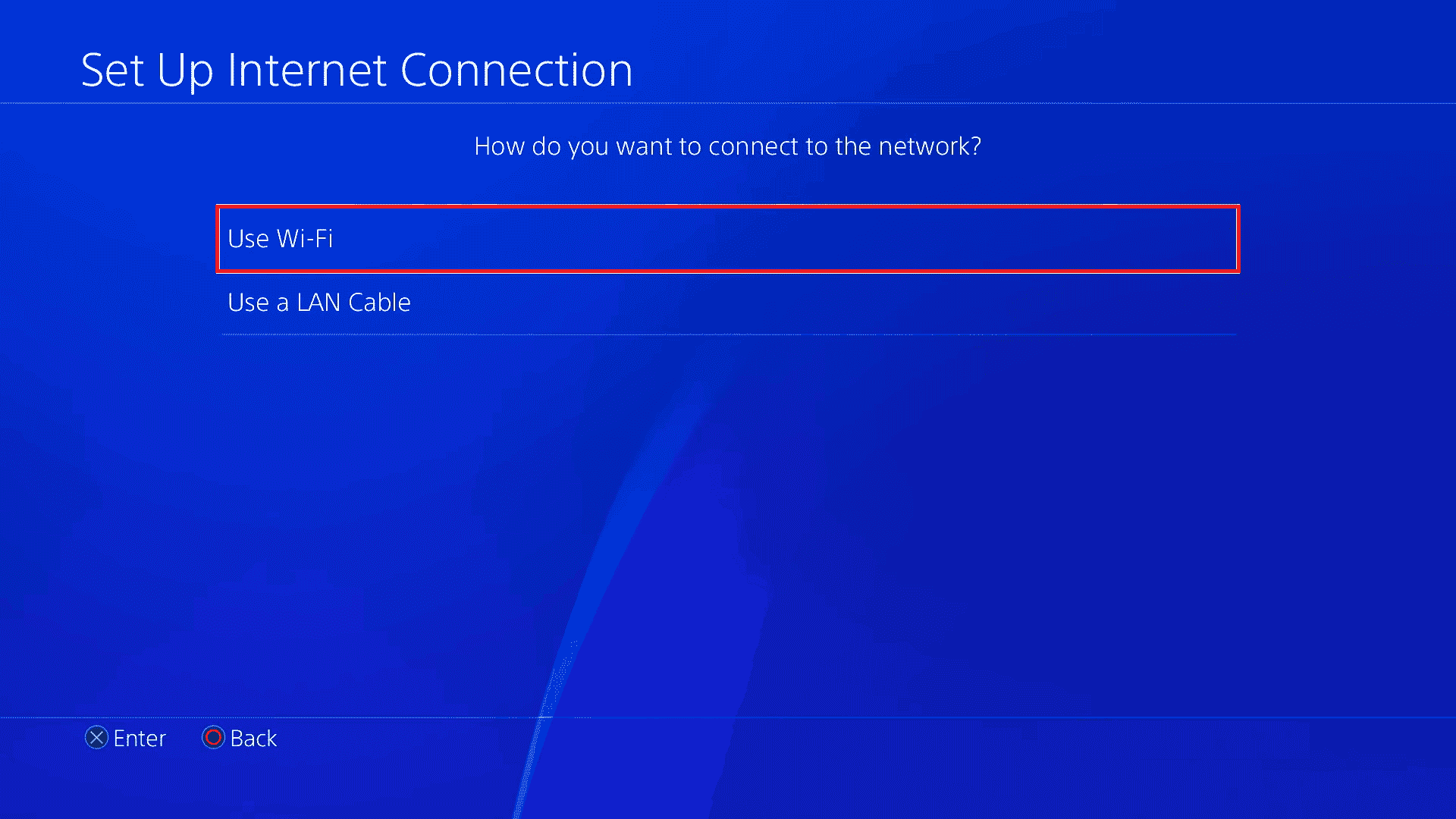
4. Aqui, escolha a opção Personalizada.
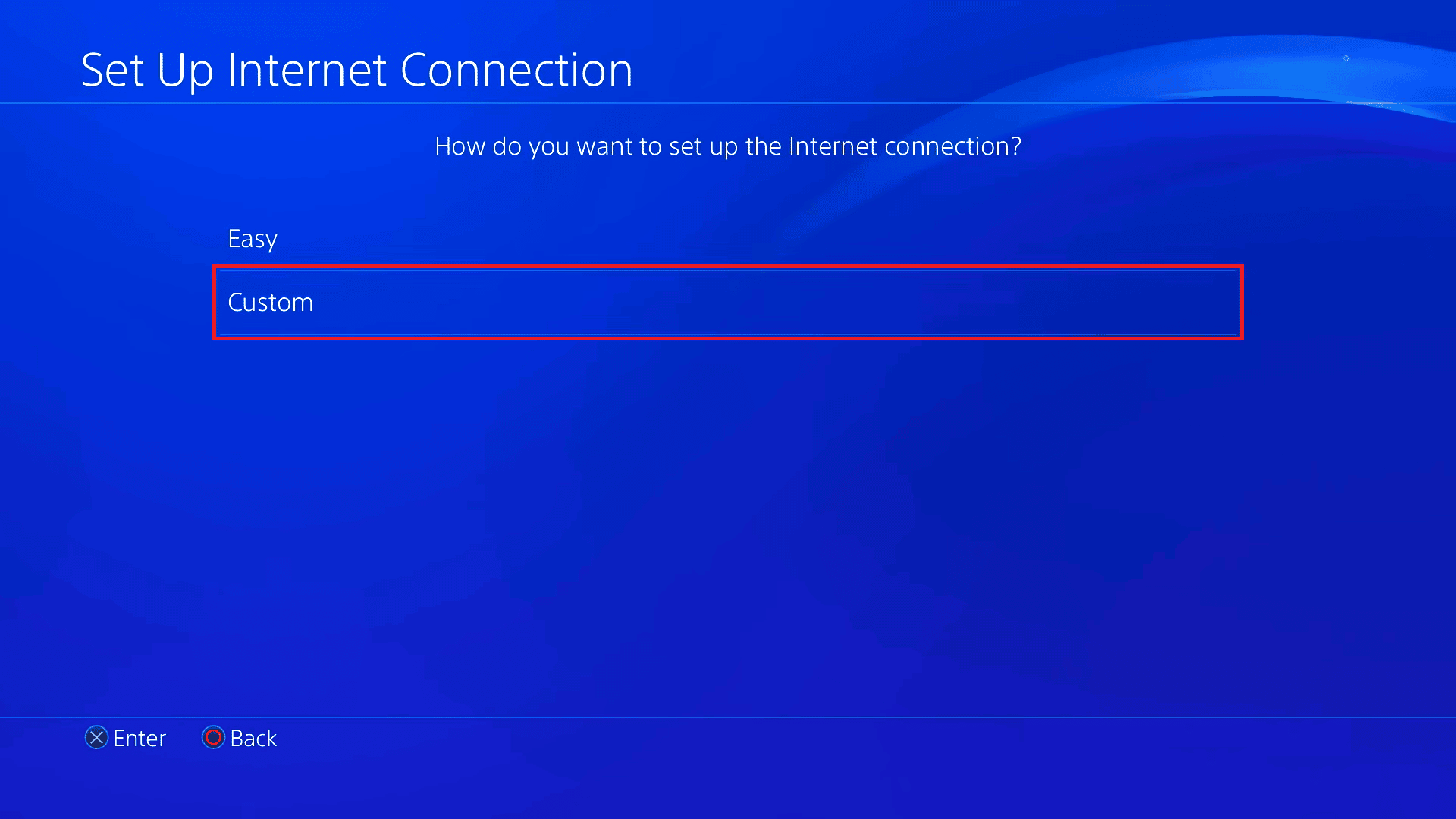
5. Em seguida, selecione sua rede Wi-Fi e digite a senha.
6. Escolha as configurações automáticas de endereço IP.
7. Em seguida, selecione Não especificar nas configurações de DHCP.
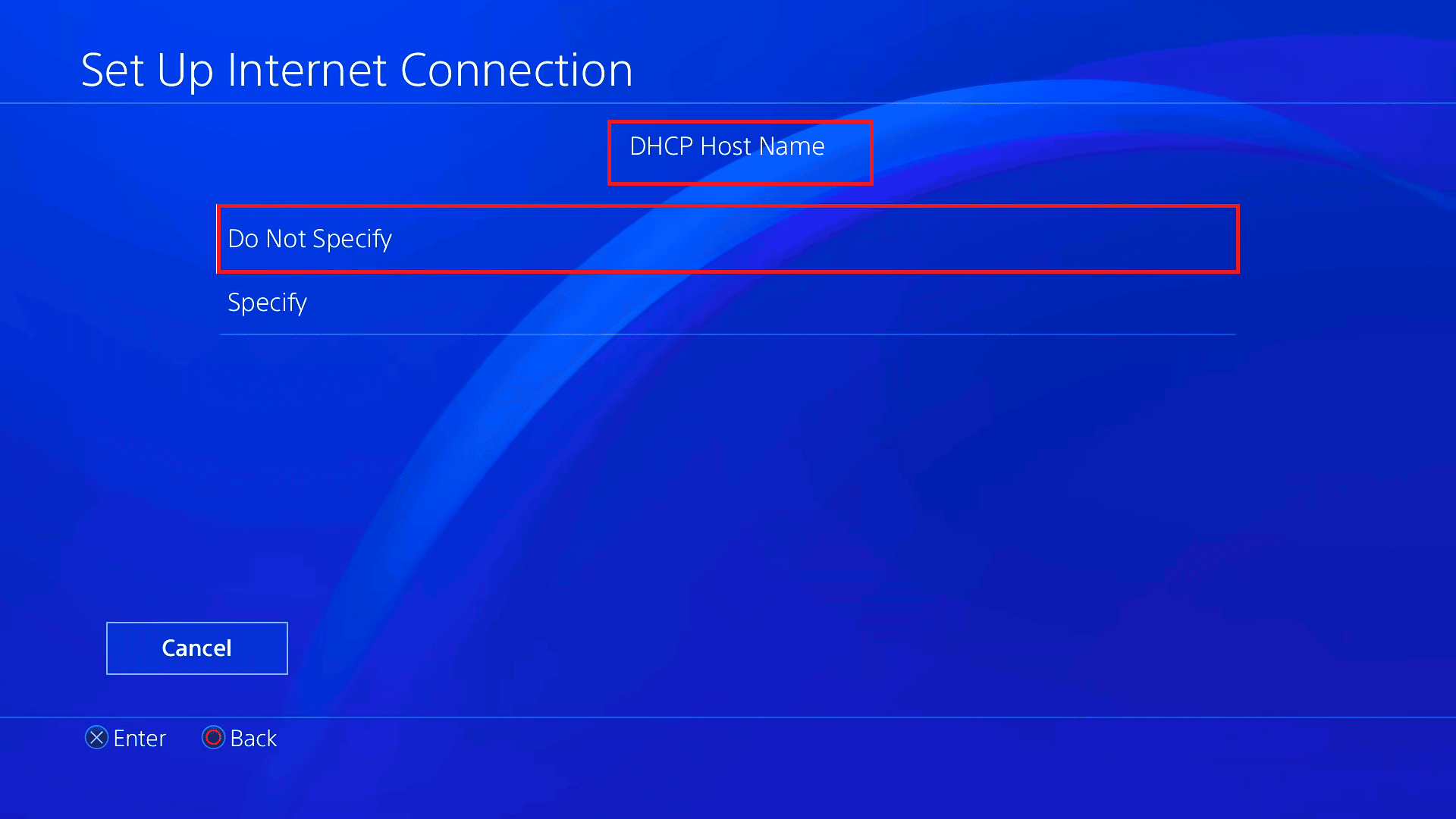
8. Agora, selecione a opção Manual para Configurações de DNS.
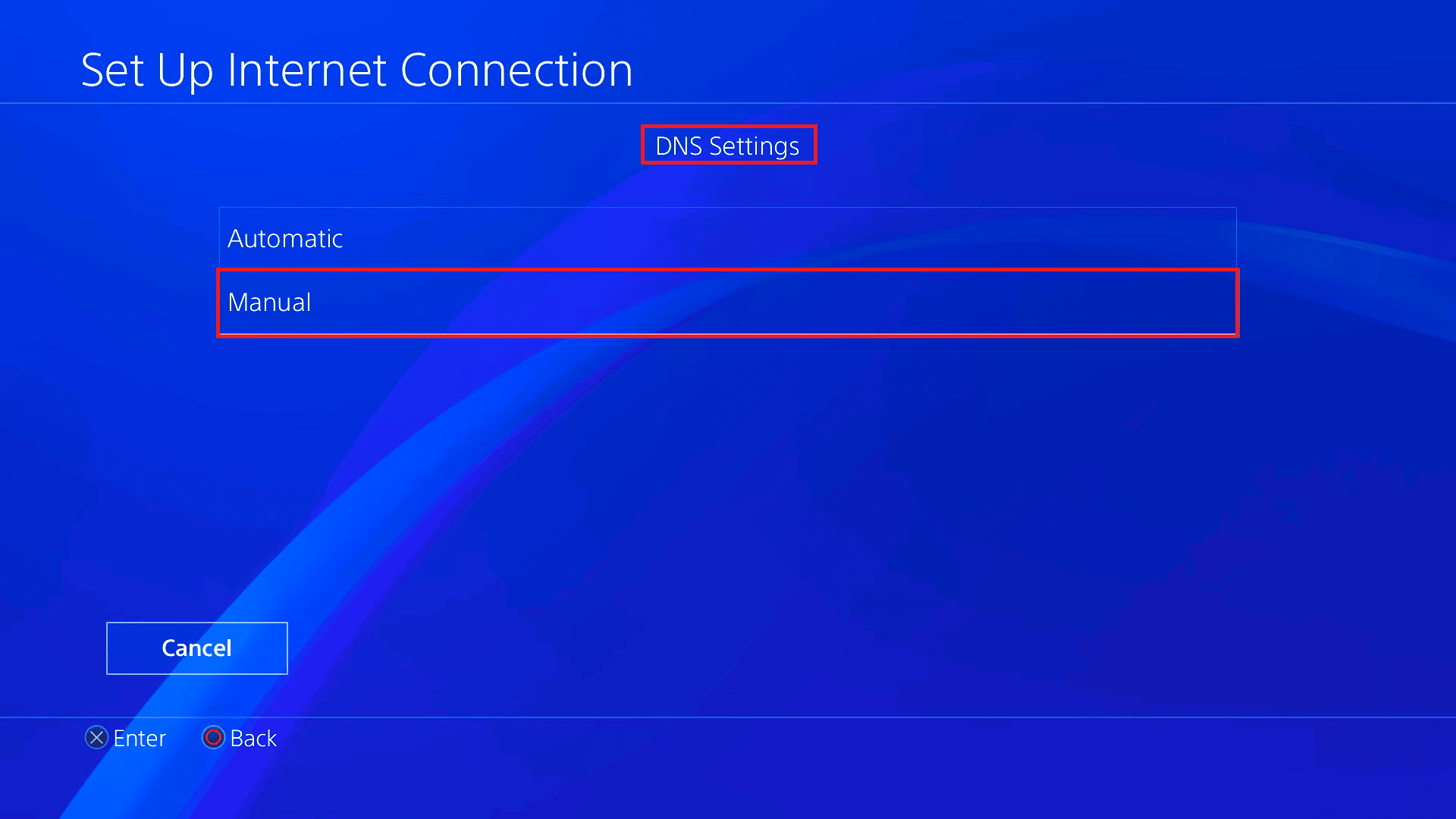
9. Insira o DNS primário como 8.8.8.8 e o DNS secundário como 8.8.4.4, respectivamente.
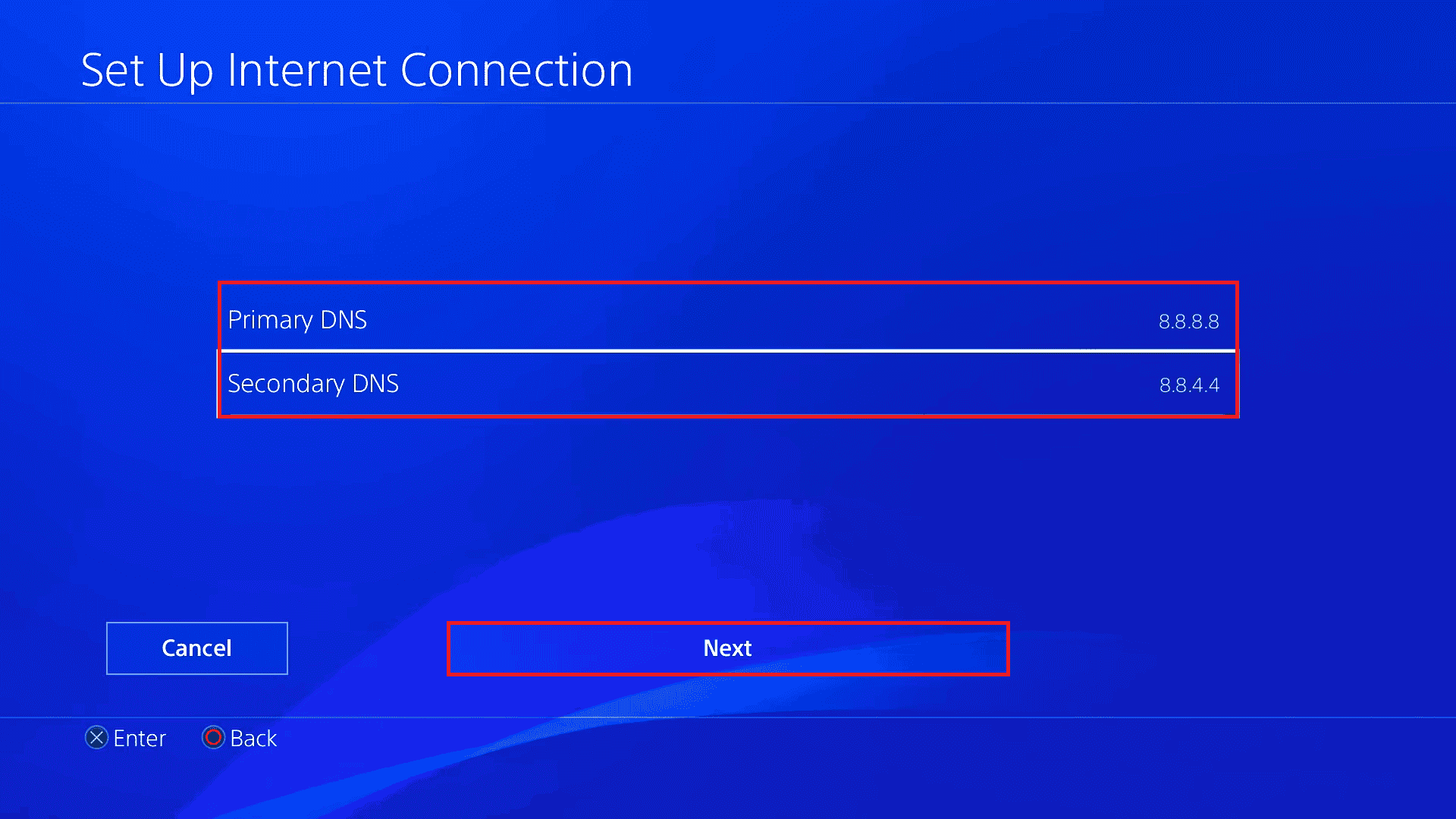
10. Em seguida, selecione a opção Avançar.
11. Altere as configurações de MTU para Automático.
12. Selecione a opção Não Usar no Servidor Proxy.
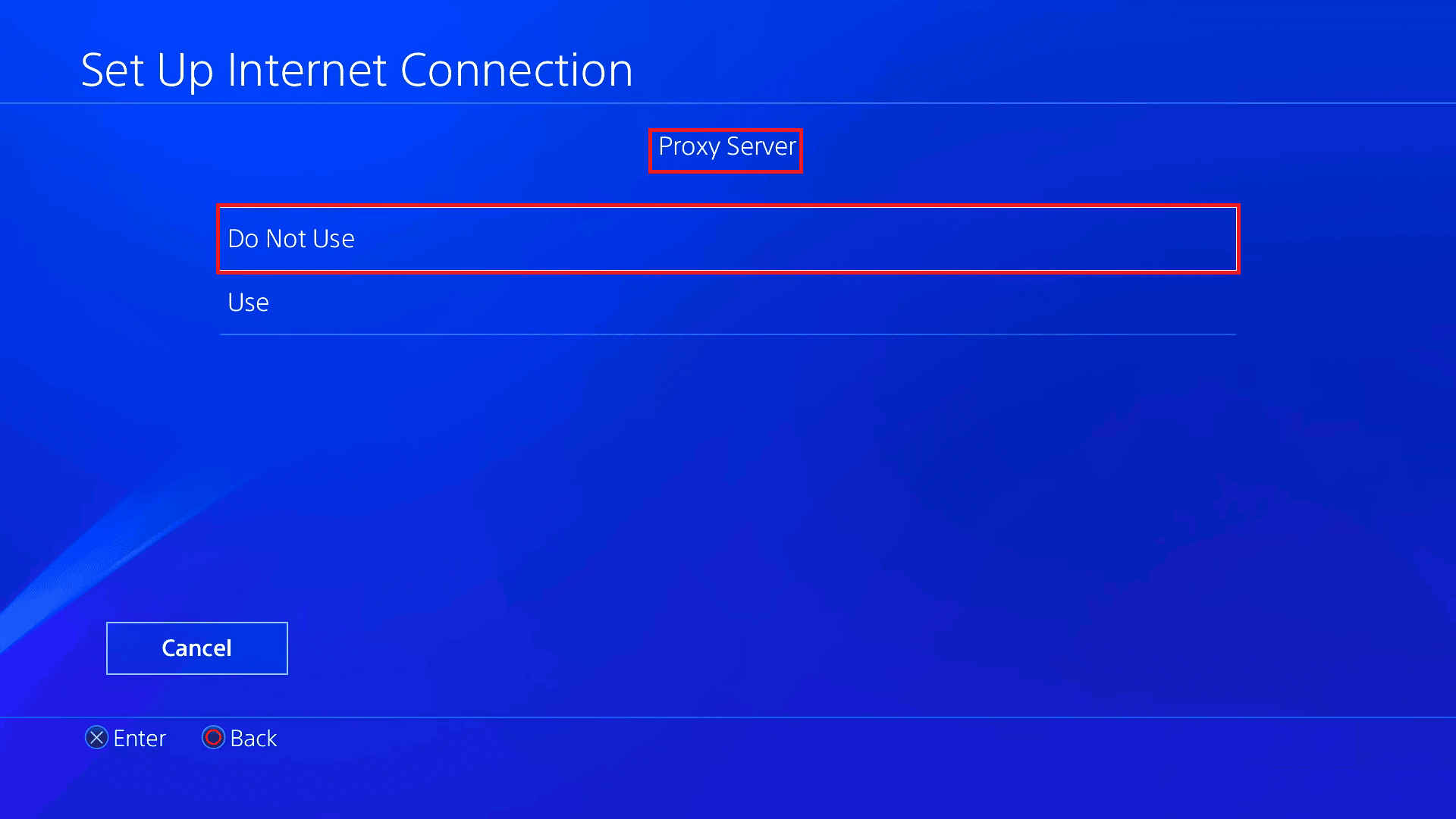
13. Por fim, selecione a opção Test Internet Connection para verificar se sua conexão de rede está configurada corretamente ou não.
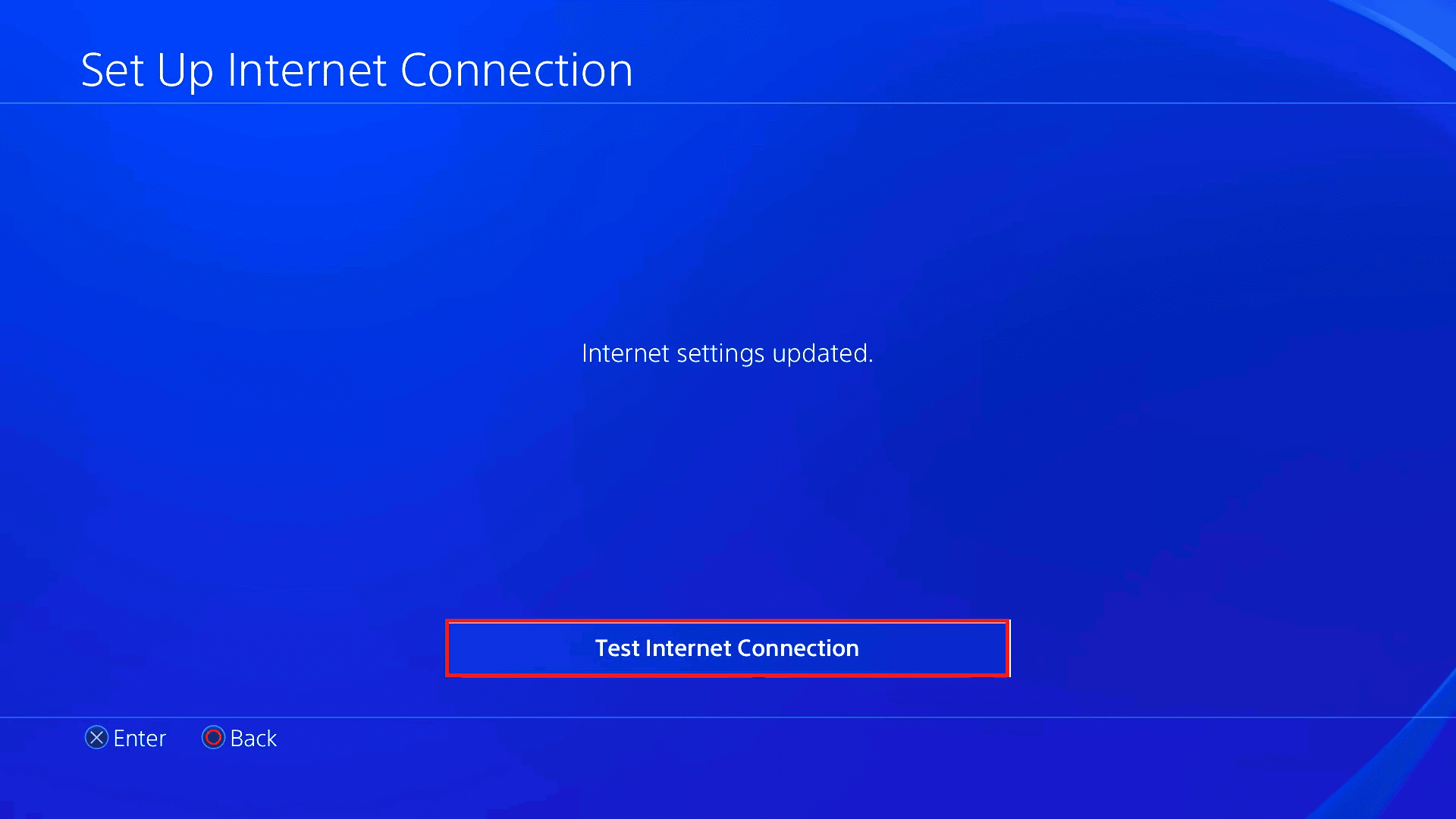
Método 5: Redefinir o console PS4
Como último recurso para corrigir o código de erro PS4 WS 37431 8, você pode redefinir o console PS4. Siga as etapas listadas abaixo para redefinir o console.
Nota: Isso excluirá todos os dados do armazenamento do sistema. Portanto, você precisa criar um backup antes de executar esse método.
1. Inicie o menu Configurações do PS4.
2. Aqui, selecione a opção Inicialização.
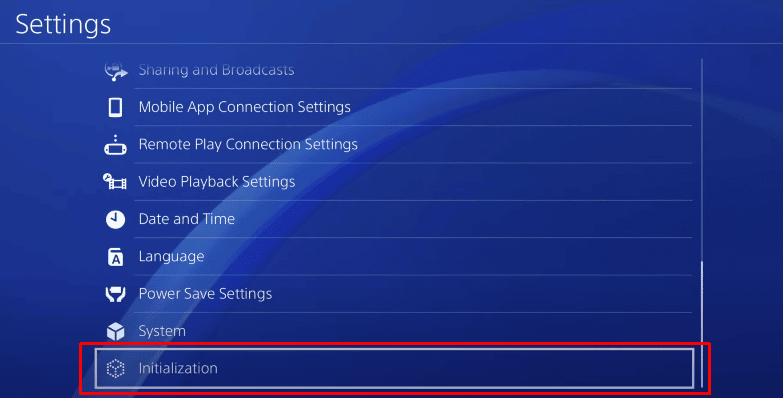
3. Aqui, escolha Inicializar PS4.
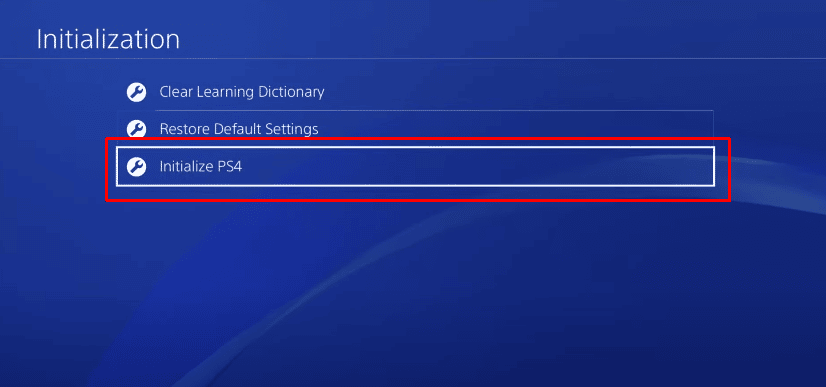
4. Agora, selecione a opção Completo para excluir completamente os dados de armazenamento do sistema.
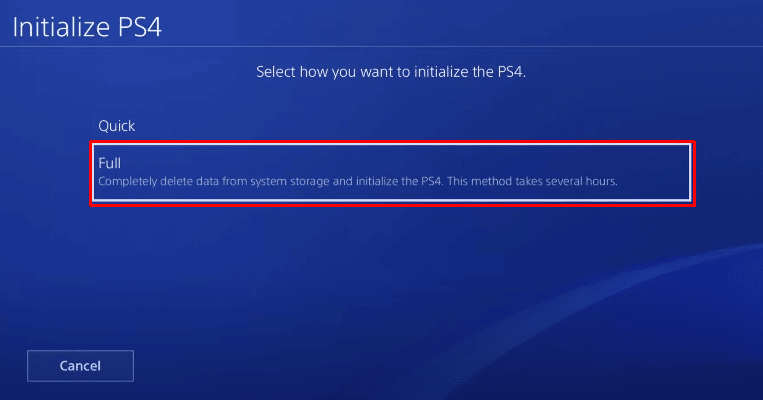
5. Por fim, selecione a opção Inicializar.
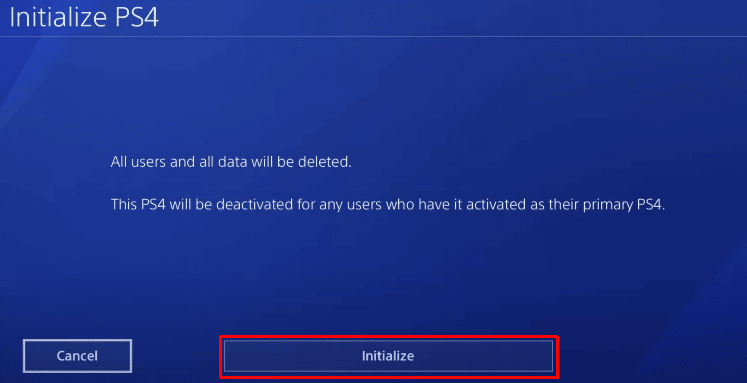
6. Por último, selecione a opção Sim para iniciar o processo de Inicialização.
Observação: pode levar horas para redefinir seu console.
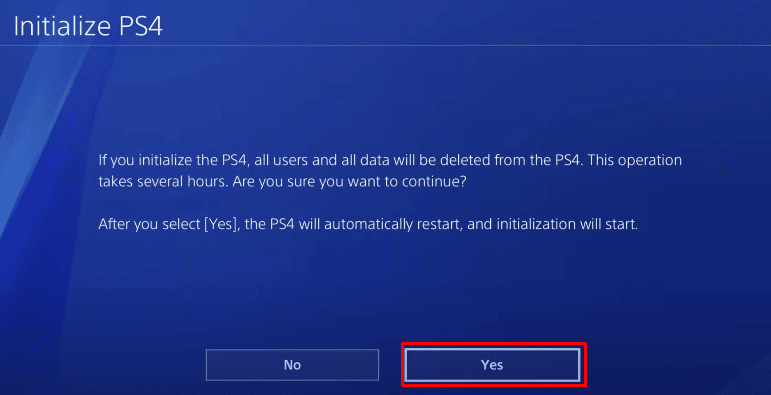
***
Esperamos que este artigo tenha ajudado você a corrigir o problema do código de erro do PS4 WS 37431 8 no seu console. Por favor, deixe-nos saber qual dos métodos fornecidos funcionou para você. Além disso, se você tiver alguma dúvida ou sugestão, sinta-se à vontade para compartilhá-la na seção de comentários abaixo.
